Git 시리즈(2): Git 시작 가이드
- WBOYWBOYWBOYWBOYWBOYWBOYWBOYWBOYWBOYWBOYWBOYWBOYWB앞으로
- 2024-01-03 19:05:031369검색
| 소개 | Git은 워낙 인기가 많기 때문에 Git의 기본적인 지식만이라도 알 수 있다면 생활에 많은 편리함을 가져다 줄 것입니다. Git의 기본 사항을 마스터할 수 있다면(맹세합니다!) 필요한 모든 것을 다운로드할 수 있으며 어쩌면 그 대가로 기여할 수도 있습니다. 결국, 이것이 오픈 소스의 본질입니다. 사용하는 소프트웨어의 코드에 액세스할 수 있고, 이를 다른 사람과 자유롭게 공유할 수 있으며, 원할 경우 수정할 수 있는 권리가 있습니다. Git에 익숙해지면 이를 쉽게 수행할 수 있습니다. |
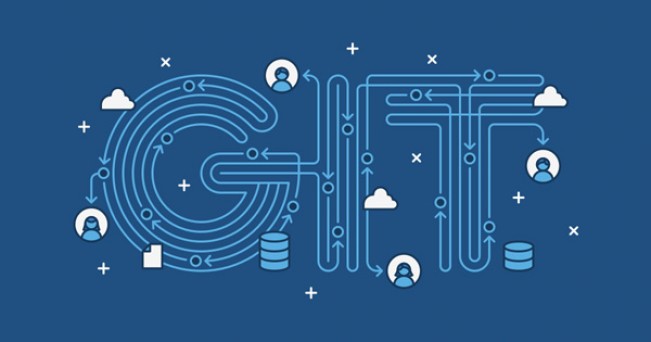
일반적으로 Git 저장소와 상호작용하는 방법에는 두 가지가 있습니다. 저장소에서 읽는 방법과 저장소에 쓰는 방법입니다. 이는 파일과 같습니다. 때로는 단지 읽기 위해 문서를 열 수도 있고, 때로는 일부 변경이 필요하기 때문에 열 수도 있습니다.
이 문서에서는 Git 저장소에서 읽는 방법만 설명합니다. 이후 기사에서 Git 저장소에 다시 쓰기에 대한 주제를 다룰 것입니다.
명확히 설명할 문장: Git은 GitHub(또는 GitLab 또는 Bitbucket)와 다릅니다. Git은 명령줄 프로그램이므로 다음과 같습니다.
- $git
- 사용법: Git [--version] [--help] [-C ]
- [-p | --페이지 매기기 | --no-pager] [--베어]
- [--Git-dir=<경로>] <명령> [
]
Git은 오픈 소스이기 때문에 많은 똑똑한 사람들이 Git을 중심으로 기본 소프트웨어를 구축했으며 이러한 기본 소프트웨어는 매우 유명해졌습니다.
내 기사 시리즈는 Git이 무엇을 하는지 이해하고 나면 어떤 프런트엔드 도구를 사용하는지 신경 쓸 필요가 없기 때문에 순수한 Git 지식을 가르치는 것부터 시작할 것입니다. 그러나 내 기사 시리즈에서는 인기 있는 Git 서비스를 통해 각 작업을 수행하는 일반적인 방법도 다룰 것입니다. 이러한 방법이 여러분이 처음 접하게 될 가능성이 높기 때문입니다.
Linux 시스템에서는 사용 중인 배포 소프트웨어 저장소에서 Git을 구하여 설치할 수 있습니다. BSD 사용자는 포트 트리의 개발 섹션에서 Git을 찾아야 합니다.
비공개 소스 운영 체제의 경우 공식 프로젝트 웹사이트로 이동하여 지침에 따라 설치하세요. 일단 설치되면 Linux, BSD 및 Mac OS X의 명령에 차이가 없어야 합니다. Windows 사용자는 Windows 파일 시스템과 일치하도록 Git 명령을 조정하거나 Windows 파일 시스템 변환 문제로 인해 방해받지 않고 Git을 기본적으로 실행하려면 Cygwin을 설치해야 합니다.
모든 사람이 Git을 일상생활에 바로 추가할 필요는 없습니다. 때때로 Git과 가장 많이 상호 작용하는 것은 저장소에 액세스하고 파일 한두 개를 다운로드한 다음 다시는 사용하지 않는 것입니다. Git을 이런 식으로 생각해보세요. 공식적인 연회라기보다는 애프터눈 티에 가깝습니다. 정중한 대화를 나누고 필요한 정보를 얻은 다음 떠나면 적어도 앞으로 3개월 동안은 더 이상 이런 이야기를 하고 싶지 않습니다.
물론, 괜찮습니다.
일반적으로 Git에 액세스하는 방법에는 명령줄을 사용하거나 웹 브라우저를 통해 빠르고 쉽게 액세스할 수 있는 놀라운 인터넷 기술 중 하나를 사용하는 두 가지 방법이 있습니다.
rm 명령에 의해 너무 여러 번 삭제되었기 때문에 터미널에 휴지통을 설치하고 싶다고 가정해 보겠습니다. 스스로를 "정상적인 rm 명령 중개자"라고 부르는 Trashy에 대해 들어본 적이 있을 것이며 설치하기 전에 관련 문서를 읽어보고 싶을 수도 있습니다. 다행히 Trashy는 GitLab.com에서 공개적으로 호스팅됩니다.
작업의 첫 번째 단계는 이 Git 저장소에서 landgrab 정렬 방법을 사용하는 것입니다. 전체 저장소를 복제한 다음 콘텐츠에 따라 정렬합니다. 저장소는 공용 Git 서비스 플랫폼에서 호스팅되므로 작업을 완료하는 방법에는 명령줄을 사용하거나 웹 인터페이스를 사용하는 두 가지가 있습니다.
Git을 사용하여 전체 리포지토리를 가져오려면 git clone 명령과 Git 리포지토리의 URL을 매개변수로 사용하세요. 올바른 URL이 무엇인지 모르는 경우 저장소에서 알려줄 것입니다. GitLab은 Trashy 저장소에 대한 복사 및 붙여넣기 URL을 제공합니다.
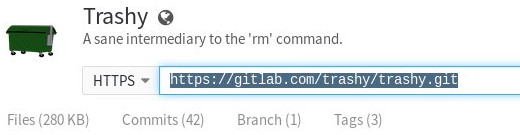
올바른 URL을 얻으면 저장소 복제가 매우 쉽습니다. URL과 복제할 디렉터리를 지정하는 선택적 디렉터리를 git clone하세요. 기본적으로 git 디렉토리는 현재 있는 디렉토리에 복제됩니다. 예를 들어 'trashy.git'은 현재 위치의 'trashy' 디렉토리에 복제됩니다. .clone 확장자를 사용하여 읽기 전용 저장소를 표시하고 .git 확장자를 사용하여 읽고 쓸 수 있는 저장소를 표시하지만 공식적으로는 필수가 아닙니다.
- $ git clone https://gitlab.com/trashy/trashy.git 쓰레기.clone
- 'trashy.clone'에 복제 중...
- 원격: 개체 수 세기: 142개 완료.
- 원격: 개체 압축: 100%(91/91), 완료되었습니다.
- 원격: 총 142(델타 70), 재사용 103(델타 47)
- 객체 수신: 100%(142/142), 25.99KiB 0바이트/초, 완료.
- 델타 해결: 100%(70/70), 완료되었습니다.
- 연결 확인 중...완료.
저장소를 성공적으로 복제하면 컴퓨터의 다른 디렉터리와 마찬가지로 저장소의 파일을 찾아볼 수 있습니다.
저장소 사본을 얻는 또 다른 방법은 웹 인터페이스를 사용하는 것입니다. GitLab과 GitHub는 모두 .zip 형식의 웨어하우스 스냅샷 파일을 제공합니다. GitHub에는 커다란 녹색 다운로드 버튼이 있지만 GitLab에서는 브라우저 오른쪽에 눈에 띄지 않는 다운로드 버튼이 있습니다.
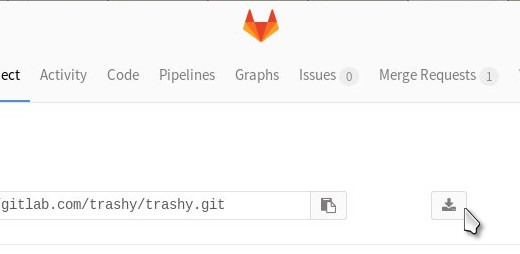 신중하게 선택하세요
신중하게 선택하세요
Git 저장소에서 파일을 가져오는 또 다른 방법은 원하는 파일을 찾은 다음 저장소에서 꺼내는 것입니다. 웹 인터페이스만이 이 방법을 제공하며 본질적으로 다른 사람의 저장소의 복제본을 HTTP 공유 디렉터리로 생각할 수 있습니다.
이 방법을 사용할 때의 문제점은 전체 저장소를 다운로드하고 make 명령을 실행할 때까지 파일의 완전한 형태가 빌드되지 않을 수 있기 때문에 일부 파일이 원래 저장소에 존재하지 않을 수 있다는 것입니다. README를 읽거나 파일을 설치한 다음 관련 명령을 실행하여 생성하세요. 그러나 파일이 존재한다고 확신하고 저장소로 이동하여 해당 파일을 가져온 다음 나가려는 경우에는 그렇게 할 수 있습니다.
GitLab 및 GitHub에서 파일 링크를 클릭하고 원시 모드에서 본 다음 웹 브라우저의 저장 기능을 사용하십시오(예: Firefox의 경우 파일 > 다른 이름으로 페이지 저장). GitWeb 저장소(git 자체를 호스팅하는 것을 선호하는 일부 사람들이 사용하는 비공개 git 저장소 웹 뷰어)에서 Raw 보기 링크는 파일 목록 보기에 있습니다.
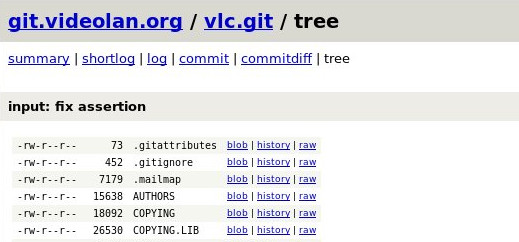
Git과 상호작용하는 올바른 방법은 전체 Git 저장소를 복제하는 것이라고 일반적으로 알려져 있습니다. 이렇게 생각하는 데에는 몇 가지 이유가 있습니다. 첫째, git pull 명령을 사용하여 복제된 저장소를 쉽게 업데이트된 상태로 유지할 수 있으므로 파일이 변경될 때마다 새로운 복사본을 얻기 위해 웹 사이트로 돌아갈 필요가 없습니다. 둘째, 일부 개선이 필요한 경우 저장소를 깨끗하게 유지하는 한 변경 사항을 원본 작성자에게 매우 쉽게 제출할 수 있습니다.
이제 관심 있는 Git 저장소를 찾아 하드 드라이브에 복제하는 방법을 연습해 볼 차례입니다. 터미널 사용에 대한 기본 사항만 알면 그다지 어렵지 않습니다. 아직 기본 터미널 사용법을 모르시나요? 5분만 더 기다려 주세요.
가장 먼저 알아야 할 것은 모든 파일에는 경로가 있다는 것입니다. 이것은 말이 됩니다. 일반 비터미널 환경에서 파일을 열도록 요청하면 하드 드라이브의 파일 위치로 이동해야 하며 해당 파일을 찾을 때까지 여러 경로를 탐색해야 합니다. 창문. 예를 들어 홈 디렉토리 > 이미지 > InktoberSketches >
이 경우 Monkeysketch.kra 파일의 경로는 $HOME/Pictures/InktoberSketches/monkey.kra입니다.
터미널에서 특별한 시스템 관리 작업을 수행하지 않는 한 파일 경로는 일반적으로 $HOME(또는 게으른 경우 ~ 문자 사용)으로 시작하고 파일 이름 자체까지 폴더 목록이 옵니다.
이는 관련 파일이나 폴더를 찾을 때까지 GUI에서 다양한 아이콘을 클릭하는 방법과 유사합니다.
Git 저장소를 문서 디렉터리에 복제하려면 터미널을 열고 다음 명령을 실행하면 됩니다.
- $ git 클론 https://gitlab.com/foo/bar.git
- $HOME/문서/bar.clone
복제가 완료되면 파일 관리자 창을 열고 문서 폴더로 이동하면 액세스 대기 중인 bar.clone 디렉터리를 찾을 수 있습니다.
더 발전하고 싶다면 나중에 해당 저장소를 다시 방문하고 싶을 수도 있습니다. git pull 명령을 사용하여 프로젝트가 업데이트되었는지 확인할 수 있습니다.
- $ cd $HOME/Documents/bar.clone
- $pwd
- bar.clone
- $ git pull
지금까지는 터미널 명령에 대해 알아야 할 전부이므로 살펴보세요. 더 많이 연습할수록 Git에서 더 나은 결과를 얻을 수 있습니다(연습이 완벽함을 만듭니다). 이것이 문제의 요점이자 본질입니다.
위 내용은 Git 시리즈(2): Git 시작 가이드의 상세 내용입니다. 자세한 내용은 PHP 중국어 웹사이트의 기타 관련 기사를 참조하세요!

